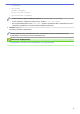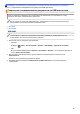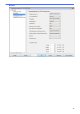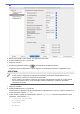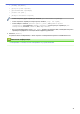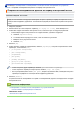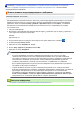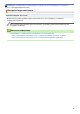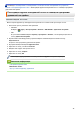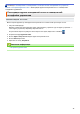Online User's Guide
Table Of Contents
- Интерактивное руководство пользователя ADS-2200/ADS-2700W
- Содержание
- Перед использованием устройства Brother
- Общие сведения об устройстве Brother
- Работа с бумагой
- Сканирование
- Перед началом сканирования
- Сканирование с помощью кнопки сканирования на устройстве Brother
- Сохранение отсканированных документов на компьютере
- Сохранение отсканированных документов на USB-накопителе
- Отправка отсканированных данных на сервер электронной почты
- Настройка адресной книги
- Сканирование на FTP
- Сканирование на SFTP
- Сканирование в сетевую папку
- Веб-службы для сканирования в сетевую папку (Windows 7, Windows 8 и Windows 10)
- Возможности сканирования с помощью сенсорного экрана
- Ограничение функций сканирования с внешних устройств
- Сканирование с компьютера (Windows)
- Сканирование с компьютера (Mac)
- Сеть
- Основные поддерживаемые сетевые функции
- Программное обеспечение и утилиты управления сетью
- Дополнительные способы настройки устройства Brother для работы в беспроводной сети
- Перед настройкой устройства Brother для работы в беспроводной сети
- Настройка устройства одним нажатием с помощью Wi-Fi Protected Setup™ (WPS) для работы в беспроводной сети
- Настройка устройства для работы в беспроводной сети по технологии Wi-Fi Protected Setup™ (WPS) с помощью PIN-кода
- Настройка устройства для работы в беспроводной сети с помощью мастера настройки на панели управления устройства
- Использование Wi-Fi Direct®
- Сканирование с мобильного устройства с помощью Wi-Fi Direct
- Настройка сети Wi-Fi Direct
- Обзор настройки сети Wi-Fi Direct
- Настройка сети Wi-Fi Direct одним нажатием кнопки
- Настройка сети Wi-Fi Direct одним нажатием с помощью функции Wi-Fi Protected Setup™ (WPS)
- Настройка сети Wi-Fi Direct с помощью PIN-кода
- Настройка сети Wi-Fi Direct с помощью PIN-кода для Wi-Fi Protected Setup™ (WPS)
- Настройка сети Wi-Fi Direct вручную
- Дополнительные сетевые функции
- Техническая информация для опытных пользователей
- Безопасность
- Устранение неисправностей
- Текущее обслуживание
- Настройка устройства
- Приложение
Mac
4. Нажмите кнопку ОК, чтобы закрыть окно удаленной настройки.
5. Вставьте USB-накопитель в устройство.
6. Загрузите документ.
7. На панели управления нажмите
(Сканирование на USB-накопитель).
Устройство начнет сканирование, а затем сохранит отсканированные данные на USB-накопителе.
ADS-2700W
• Чтобы изменить параметры сканирования (например, разрешение, размер файла или тип
сканирования), выполните указанные ниже действия.
• Здесь описано, как изменять параметры при каждом сканировании документов. Чтобы каждый
раз использовались одни и те же настройки, измените параметры с помощью программы
удаленной настройки.
1. Загрузите документ.
2. Вставьте USB-накопитель в устройство.
Автоматически отображается экран сканирования на USB-накопитель. Если этот экран не появился, на
начальном экране нажмите [на USB].
3. Чтобы изменить параметры сканирования, нажмите [Параметры]. Настройте перечисленные ниже
параметры, затем нажмите [ОК].
• [2-стороннее сканирование]
• [Тип сканирования]
• [Разрешение]
• [Тип файла]
40